Win7摄像头怎么调出来?
在我们电脑的使用中,有时候会用到系统自带的摄像头功能进行视频会议、视频录制等等,那么Win7系统应该在哪里打开摄像头呢?不清楚应该如何操作的朋友们,就来看看下面详细的介绍吧。

具体操作如下:
1、首先右键点击“计算机”,选择“管理”。
2、接着打开里面的“设备管理器”,在图像设备中找到自己的摄像头,右键选中,选择“属性”。
3、然后在“驱动程序”选项卡中点击“驱动程序详细信息”,就能看到摄像头详细信息了。
4、跟着详细信息找到这个文件,就可以打开使用了。
5、之后想要方便打开的话,右键鼠标,选择“创建快捷方式”,存放到桌面上;
6、回到桌面,右键单击快捷方式,“复制”。然后打开如下文件夹:
系统盘:\Users\用户名\AppData\Roaming\Microsoft\Windows\Network Shortcuts
例如 C:\Users\xiaoyi\AppData\Roaming\Microsoft\Windows\Network Shortcuts
(AppData 是隐藏文件夹。如果看不到,请点击“组织”-〉“文件夹和搜索选项”。在“查看”选项卡上点选“显示隐藏的文件、文件夹和驱动器”。)
将快捷方式“粘贴”进来。
6、打开“计算机”,现在就可以看到摄像头图标了。
Win7如何投屏到电视上?
投屏功能的出现,可以有效的解决,设备和大屏之间的联通,就会有用户想要将电脑投屏到其他设备上,那么应该如何操作呢?我们知道Win7系统支持无线网络情况下,将电脑投屏到电视机屏幕的。因此下面小编就教大家具体的操作方法,我们来看看吧。
具体操作如下:
1、首先保证电视和电脑处于同一个局域网下,或者连接的是同一个无线网络。
2、点击左下角“开始”,进入“控制面板”。
3、点击“网络和internet”。
4、然后进入“网络和共享中心”。
5、点击查看网络活动中的“公用网络”。
6、选择“家庭网络”。
7、点击左上角“媒体流”,勾选如图所示的两个选项就可以投屏了。
关键词: Win7摄像头怎么调出来 Win7如何投屏到
















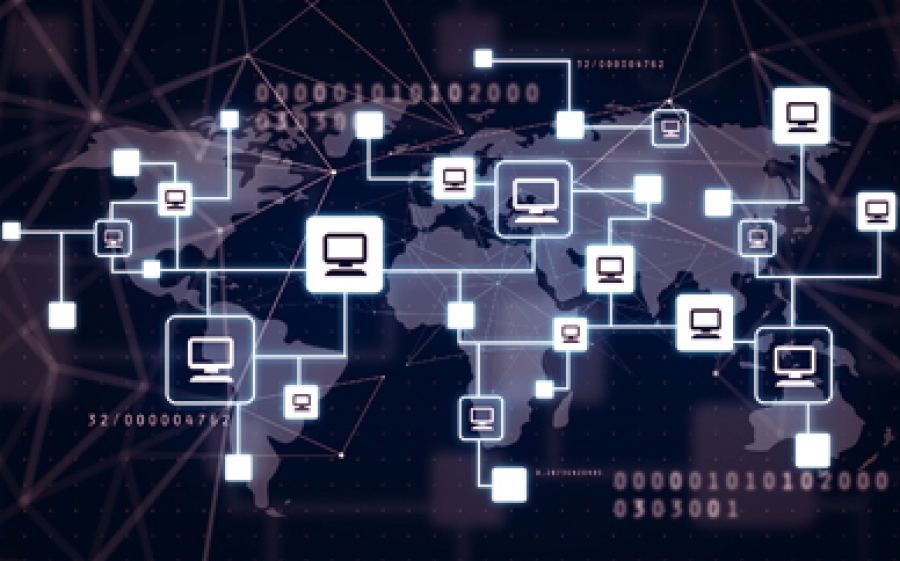



 营业执照公示信息
营业执照公示信息